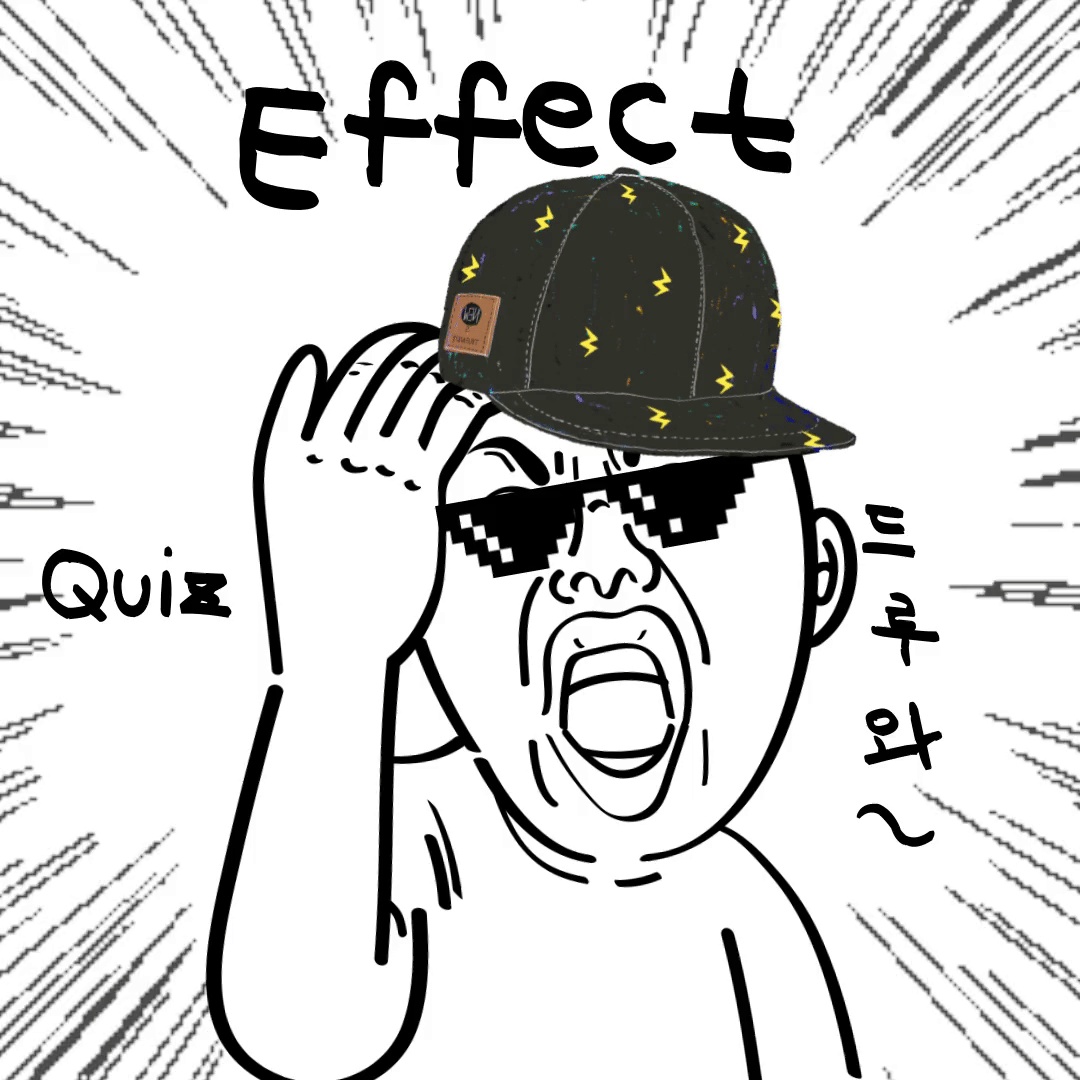
퀴즈 프로그램 객관식문제
자바스크립트를 이용해 다중문제가 나오도록 설정하였고 for문, forEach문을 사용해
코드를 효과적으로 사용하였습니다
자바스크립트 객관식문제
▶우선 선택자를 정합니다.(각각 선택자가 무엇을 출력할지 정해주고 알맞는 이름을 써줘서 변수에 넣어준다.).
▶문제의 정보를 가져와서 각각의 정보들을 quizInfo 변수에 대입해서 넣어줍니다.
▶문제 출력을 담당하는 메서드와 보기를 출력하는 반복문을 updateQuiz라는 함수를 만들어서로 묶어주고 실행문을 적습니다. (한눈에 보기 쉽기 때문에 묶어줍니다.)
▶이전에는 사용자의 정답과 문제의 정답만 비교해서 확인하면 되었는데 객관식에서는 사용자가 선택한 답을 문제에 답과 비교해 주어야합니다.
위에서 quiz__selects 클래스를 만들어 보기를 관리했고 각각에 알맞는 value 값을 주었습니다,
또한 조건문에 checked 메서드를 사용해 사용자가 선택한 답은 checked 되었다는 표시를 자바스크립트에 전달하여 정답을 표기하면 하나씩 다 비교해서 어디에 체크되었는지 확인
할 수 있게 되었고
중첩반복문을 사용해 정답일때 오답일 때 상황을 나누어 전달하였습니다.
자세한 내용은 코드와 설명을 보면서 다시이야기 해보겠습니다.
객관식 보기
퀴즈 보기를 설정합니다. 버튼 태그를 radio로 설정하고 각각 선택자를 설정해 사용한다. type, id, class, name, value값을 각각 지정합니다.
<div class="quiz__answer">
<div class="quiz__selects">
<label for="select1">
<input type="radio" id="select1" class="select" name="select" value="1">
<span class="choice"></span>
</label>
<label for="select2">
<input type="radio" id="select2" class="select" name="select" value="2">
<span class="choice"></span>
</label>
<label for="select3">
<input type="radio" id="select3" class="select" name="select" value="3">
<span class="choice"></span>
</label>
<label for="select4">
<input type="radio" id="select4" class="select" name="select" value="4">
<span class="choice"></span>
</label>
</div>
<button class="confirm">정답 확인하기</button>
<div class="result"></div>
</div>
선택자 정하기
선택자를 정합니다
객관식이기 때문에 quizSelects, quizSelect, quizChoice를 만들어 넣어줍니다.
//선택자
const quizType = document.querySelector(".quiz__type"); //퀴즈종류
const quizNumber = document.querySelector(".quiz__question .number"); //퀴즈번호
const quizAsk = document.querySelector(".quiz__question .ask"); //퀴즈 질문
const quizConfirm = document.querySelector(".quiz__answer .confirm") //정답확인버튼
const quizResult = document.querySelector(".quiz__answer .result") // 정답 결과
const quizView = document.querySelector(" .quiz__view") //강아지 //뷰어로 바꾸어서 정답과 오답박스를 출력한다.
const quizSelects = document.querySelector(".quiz__selects"); //객관식 보기
const quizChoice = quizSelects.querySelectorAll(".choice"); //객관식 보기 선택자를 quizSelects 집중시켜서 낭비가 없도록 합니다.
const quizSelect = document.querySelectorAll(".select"); //선택한 번호
// 요소다중선택이 필요한경우 querySelectorAll을 사용해서 한다.
출력하기
▶문제정보가 들어있는 객체를 배열로 묶어서 quizInfo에 대입합니다.
▶그리고 문제를 출력하기 위해서 textContent 메서드를 사용해서 불러오도록 합니다.(배열은 0부터 시작하기 때문에 [0]을 써줍니다.)0
▶for문을 이용해서 quizInfo속에 있는 answerChoice를 불러옵니다.
▶그리고 사용자가 정보를 입력하고 정답확인버튼을 누르기 전에는 정답을 숨기기 위해 'none'을 사용합니다.
//문제정보
const quizInfo = [
{
answerType: "웹디자인 기능사 2022년 1회",
answerNum: "1",
answerAsk: "월드 와이드 웹(WWW)서비스를 이용하기 위해 개발된 프로그램으로 인터넷에 연결된 컴퓨터를 탐색하고 원하는 정보를 읽어 들여 그 내용을 화면에 표시해 주는 클라이언트 프로그램은?",
answerChoice: ["배너", "포털 사이트", "웹 브라우저", "홈페이지"],
answerResult: "3",
answerEx: "월드 와이드 웹(WWW)서비스를 이용하기 위해 개발된 프로그램으로 인터넷에 연결된 컴퓨터를 탐색하고 원하는 정보를 읽어 들여 그 내용을 화면에 표시해 주는 클라이언트 프로그램은 웹 브라우저 입니다."
}
]
//문제 출력 함수: 관리하기 쉽게 하나로 묶어서 사용한다.
function updateQuiz() {
//문제 출력
quizType.textContent = quizInfo[0].answerType;
quizNumber.textContent = quizInfo[0].answerNum + ". ";
quizAsk.textContent = quizInfo[0].answerAsk;
quizResult.textContent = quizInfo[0].answerEx;
//보기 출력
for (let i = 0; i < quizSelect.length; i++) {
quizChoice[i].textContent = quizInfo[0].answerChoice[i];
}
// quizChoice.forEach((el, i) => {
// quizChoice[i].textContent = quizInfo[0].answerChoice[i];
// })
}
updateQuiz();
//해설 숨기기
quizResult.style.display = "none";
정답 판단하기
▶사용자가 보기를 선택하였는지 checked메서드를 사용해서 확인합니다.
▶결과값이 true가 나왔다면 사용자가 보기를 선택하였고 조건문을 사용해서 오답인지 정답인지 확인해야 합니다.
▶정답을 선택했다면 classList.add 메서드를 사용해서 quizView변수 안에 dog에 클래스를 추가해줍니다.
//정답 확인
function answerQuiz() {
//사용자가 선택한 정답과 == 문제 정답
//사용자가 클릭한 input --> checked라는 속성을 확인해야 한다.
for (let i = 0; i < quizSelect.length; i++) {
if (quizSelect[i].checked == true) { //quizSelect[i].checked == true 보기에 체크가 된 상태
// 체크된 번호 == 문제번호
if (quizSelect[i].value == quizInfo[0].answerResult) {
alert("정답");
quizView.classList.add("like");
} else {
alert("오답");
quizView.classList.add("dislike");
quizResult.style.display = "block";
quizConfirm.style.display = "none"
}
}
}
}
결과
'Effect' 카테고리의 다른 글
| 자바스크립트 활용6 - search 이펙트 (3) | 2022.08.18 |
|---|---|
| 자바스크립트 활용5 - search 이펙트 (5) | 2022.08.17 |
| 자바스크립트 활용편3 - 퀴즈이펙트 만들어보기 (10) | 2022.08.06 |
| 자바스크립트 활용편2 - 퀴즈이펙트 만들어보기 (12) | 2022.08.04 |
| 자바스크립트 활용편 -퀴즈이펙트 만들어보기 (9) | 2022.08.04 |
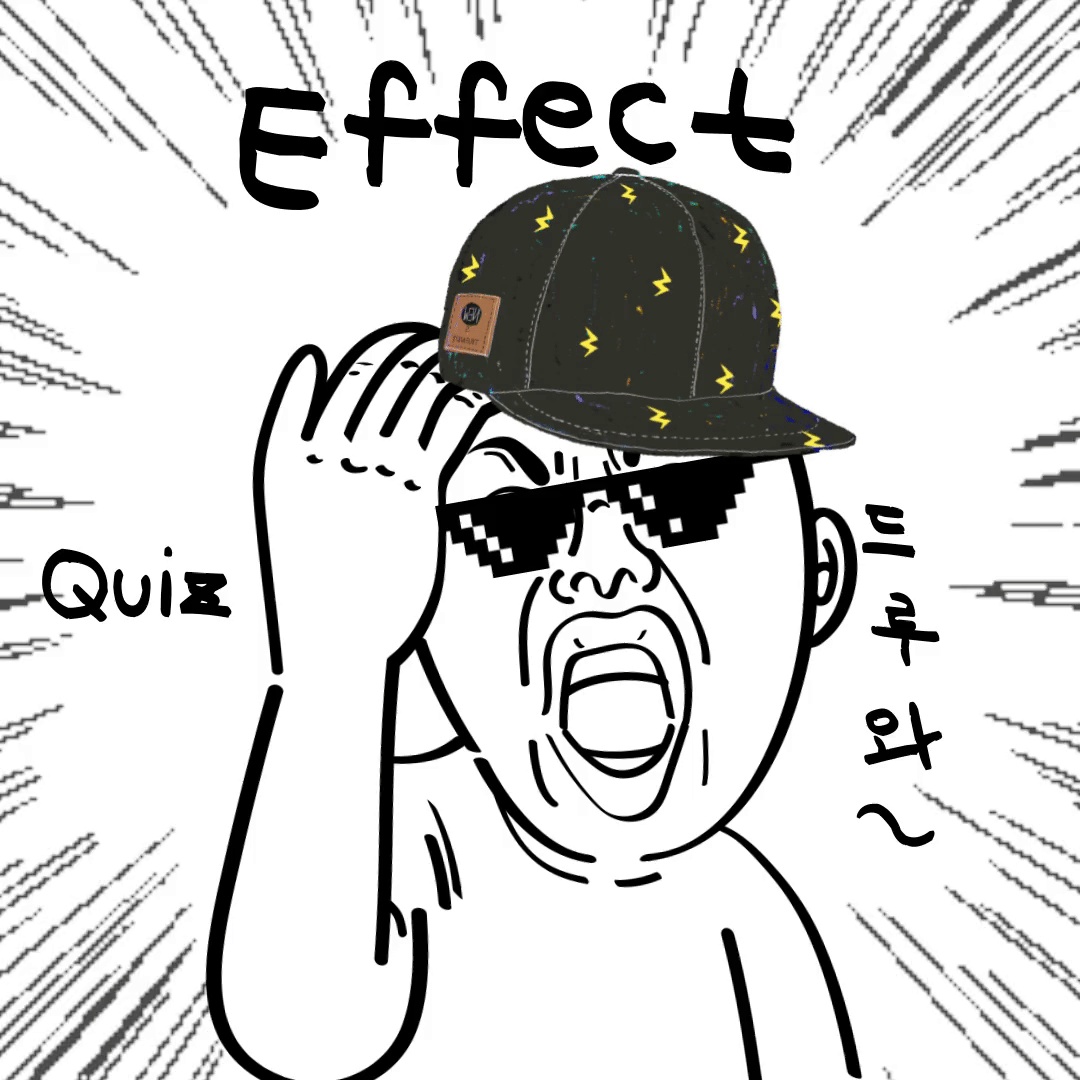
퀴즈 프로그램 객관식문제
자바스크립트를 이용해 다중문제가 나오도록 설정하였고 for문, forEach문을 사용해
코드를 효과적으로 사용하였습니다
자바스크립트 객관식문제
▶우선 선택자를 정합니다.(각각 선택자가 무엇을 출력할지 정해주고 알맞는 이름을 써줘서 변수에 넣어준다.).
▶문제의 정보를 가져와서 각각의 정보들을 quizInfo 변수에 대입해서 넣어줍니다.
▶문제 출력을 담당하는 메서드와 보기를 출력하는 반복문을 updateQuiz라는 함수를 만들어서로 묶어주고 실행문을 적습니다. (한눈에 보기 쉽기 때문에 묶어줍니다.)
▶이전에는 사용자의 정답과 문제의 정답만 비교해서 확인하면 되었는데 객관식에서는 사용자가 선택한 답을 문제에 답과 비교해 주어야합니다.
위에서 quiz__selects 클래스를 만들어 보기를 관리했고 각각에 알맞는 value 값을 주었습니다,
또한 조건문에 checked 메서드를 사용해 사용자가 선택한 답은 checked 되었다는 표시를 자바스크립트에 전달하여 정답을 표기하면 하나씩 다 비교해서 어디에 체크되었는지 확인
할 수 있게 되었고
중첩반복문을 사용해 정답일때 오답일 때 상황을 나누어 전달하였습니다.
자세한 내용은 코드와 설명을 보면서 다시이야기 해보겠습니다.
객관식 보기
퀴즈 보기를 설정합니다. 버튼 태그를 radio로 설정하고 각각 선택자를 설정해 사용한다. type, id, class, name, value값을 각각 지정합니다.
<div class="quiz__answer">
<div class="quiz__selects">
<label for="select1">
<input type="radio" id="select1" class="select" name="select" value="1">
<span class="choice"></span>
</label>
<label for="select2">
<input type="radio" id="select2" class="select" name="select" value="2">
<span class="choice"></span>
</label>
<label for="select3">
<input type="radio" id="select3" class="select" name="select" value="3">
<span class="choice"></span>
</label>
<label for="select4">
<input type="radio" id="select4" class="select" name="select" value="4">
<span class="choice"></span>
</label>
</div>
<button class="confirm">정답 확인하기</button>
<div class="result"></div>
</div>
선택자 정하기
선택자를 정합니다
객관식이기 때문에 quizSelects, quizSelect, quizChoice를 만들어 넣어줍니다.
//선택자
const quizType = document.querySelector(".quiz__type"); //퀴즈종류
const quizNumber = document.querySelector(".quiz__question .number"); //퀴즈번호
const quizAsk = document.querySelector(".quiz__question .ask"); //퀴즈 질문
const quizConfirm = document.querySelector(".quiz__answer .confirm") //정답확인버튼
const quizResult = document.querySelector(".quiz__answer .result") // 정답 결과
const quizView = document.querySelector(" .quiz__view") //강아지 //뷰어로 바꾸어서 정답과 오답박스를 출력한다.
const quizSelects = document.querySelector(".quiz__selects"); //객관식 보기
const quizChoice = quizSelects.querySelectorAll(".choice"); //객관식 보기 선택자를 quizSelects 집중시켜서 낭비가 없도록 합니다.
const quizSelect = document.querySelectorAll(".select"); //선택한 번호
// 요소다중선택이 필요한경우 querySelectorAll을 사용해서 한다.
출력하기
▶문제정보가 들어있는 객체를 배열로 묶어서 quizInfo에 대입합니다.
▶그리고 문제를 출력하기 위해서 textContent 메서드를 사용해서 불러오도록 합니다.(배열은 0부터 시작하기 때문에 [0]을 써줍니다.)0
▶for문을 이용해서 quizInfo속에 있는 answerChoice를 불러옵니다.
▶그리고 사용자가 정보를 입력하고 정답확인버튼을 누르기 전에는 정답을 숨기기 위해 'none'을 사용합니다.
//문제정보
const quizInfo = [
{
answerType: "웹디자인 기능사 2022년 1회",
answerNum: "1",
answerAsk: "월드 와이드 웹(WWW)서비스를 이용하기 위해 개발된 프로그램으로 인터넷에 연결된 컴퓨터를 탐색하고 원하는 정보를 읽어 들여 그 내용을 화면에 표시해 주는 클라이언트 프로그램은?",
answerChoice: ["배너", "포털 사이트", "웹 브라우저", "홈페이지"],
answerResult: "3",
answerEx: "월드 와이드 웹(WWW)서비스를 이용하기 위해 개발된 프로그램으로 인터넷에 연결된 컴퓨터를 탐색하고 원하는 정보를 읽어 들여 그 내용을 화면에 표시해 주는 클라이언트 프로그램은 웹 브라우저 입니다."
}
]
//문제 출력 함수: 관리하기 쉽게 하나로 묶어서 사용한다.
function updateQuiz() {
//문제 출력
quizType.textContent = quizInfo[0].answerType;
quizNumber.textContent = quizInfo[0].answerNum + ". ";
quizAsk.textContent = quizInfo[0].answerAsk;
quizResult.textContent = quizInfo[0].answerEx;
//보기 출력
for (let i = 0; i < quizSelect.length; i++) {
quizChoice[i].textContent = quizInfo[0].answerChoice[i];
}
// quizChoice.forEach((el, i) => {
// quizChoice[i].textContent = quizInfo[0].answerChoice[i];
// })
}
updateQuiz();
//해설 숨기기
quizResult.style.display = "none";
정답 판단하기
▶사용자가 보기를 선택하였는지 checked메서드를 사용해서 확인합니다.
▶결과값이 true가 나왔다면 사용자가 보기를 선택하였고 조건문을 사용해서 오답인지 정답인지 확인해야 합니다.
▶정답을 선택했다면 classList.add 메서드를 사용해서 quizView변수 안에 dog에 클래스를 추가해줍니다.
//정답 확인
function answerQuiz() {
//사용자가 선택한 정답과 == 문제 정답
//사용자가 클릭한 input --> checked라는 속성을 확인해야 한다.
for (let i = 0; i < quizSelect.length; i++) {
if (quizSelect[i].checked == true) { //quizSelect[i].checked == true 보기에 체크가 된 상태
// 체크된 번호 == 문제번호
if (quizSelect[i].value == quizInfo[0].answerResult) {
alert("정답");
quizView.classList.add("like");
} else {
alert("오답");
quizView.classList.add("dislike");
quizResult.style.display = "block";
quizConfirm.style.display = "none"
}
}
}
}
결과
'Effect' 카테고리의 다른 글
| 자바스크립트 활용6 - search 이펙트 (3) | 2022.08.18 |
|---|---|
| 자바스크립트 활용5 - search 이펙트 (5) | 2022.08.17 |
| 자바스크립트 활용편3 - 퀴즈이펙트 만들어보기 (10) | 2022.08.06 |
| 자바스크립트 활용편2 - 퀴즈이펙트 만들어보기 (12) | 2022.08.04 |
| 자바스크립트 활용편 -퀴즈이펙트 만들어보기 (9) | 2022.08.04 |
